2014 OPEL AMPERA navigation
[x] Cancel search: navigationPage 48 of 89
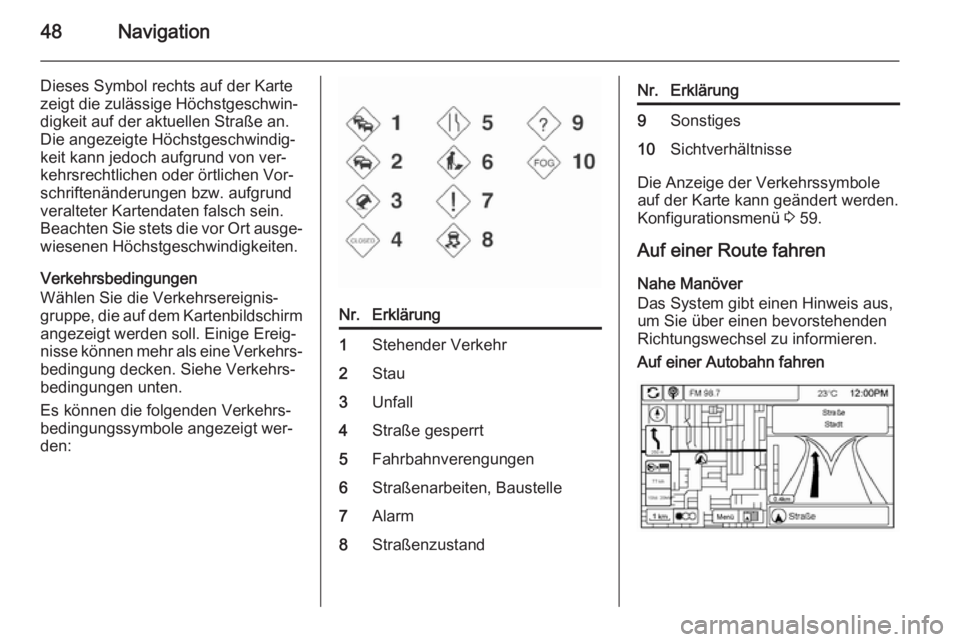
48Navigation
Dieses Symbol rechts auf der Karte
zeigt die zulässige Höchstgeschwin‐
digkeit auf der aktuellen Straße an.
Die angezeigte Höchstgeschwindig‐
keit kann jedoch aufgrund von ver‐
kehrsrechtlichen oder örtlichen Vor‐
schriftenänderungen bzw. aufgrund
veralteter Kartendaten falsch sein.
Beachten Sie stets die vor Ort ausge‐ wiesenen Höchstgeschwindigkeiten.
Verkehrsbedingungen
Wählen Sie die Verkehrsereignis‐
gruppe, die auf dem Kartenbildschirm
angezeigt werden soll. Einige Ereig‐
nisse können mehr als eine Verkehrs‐
bedingung decken. Siehe Verkehrs‐
bedingungen unten.
Es können die folgenden Verkehrs‐
bedingungssymbole angezeigt wer‐
den:Nr.Erklärung1Stehender Verkehr2Stau3Unfall4Straße gesperrt5Fahrbahnverengungen6Straßenarbeiten, Baustelle7Alarm8StraßenzustandNr.Erklärung9Sonstiges10Sichtverhältnisse
Die Anzeige der Verkehrssymbole
auf der Karte kann geändert werden.
Konfigurationsmenü 3 59.
Auf einer Route fahren
Nahe Manöver
Das System gibt einen Hinweis aus,
um Sie über einen bevorstehenden
Richtungswechsel zu informieren.
Auf einer Autobahn fahren
Page 49 of 89
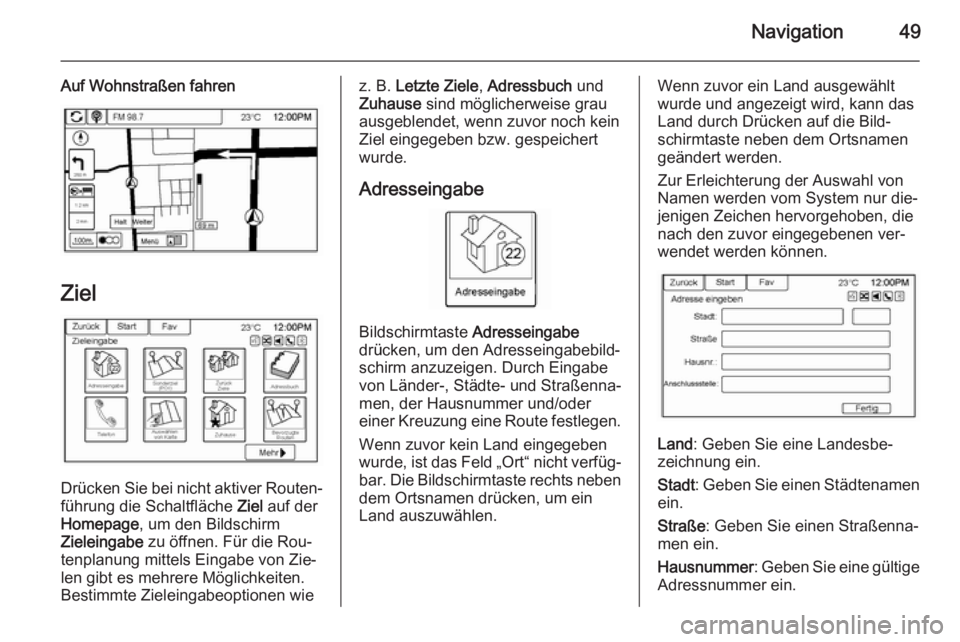
Navigation49
Auf Wohnstraßen fahren
Ziel
Drücken Sie bei nicht aktiver Routen‐führung die Schaltfläche Ziel auf der
Homepage , um den Bildschirm
Zieleingabe zu öffnen. Für die Rou‐
tenplanung mittels Eingabe von Zie‐
len gibt es mehrere Möglichkeiten.
Bestimmte Zieleingabeoptionen wie
z. B. Letzte Ziele , Adressbuch und
Zuhause sind möglicherweise grau
ausgeblendet, wenn zuvor noch kein
Ziel eingegeben bzw. gespeichert
wurde.
Adresseingabe
Bildschirmtaste Adresseingabe
drücken, um den Adresseingabebild‐ schirm anzuzeigen. Durch Eingabe
von Länder-, Städte- und Straßenna‐
men, der Hausnummer und/oder
einer Kreuzung eine Route festlegen.
Wenn zuvor kein Land eingegeben
wurde, ist das Feld „Ort“ nicht verfüg‐ bar. Die Bildschirmtaste rechts neben
dem Ortsnamen drücken, um ein
Land auszuwählen.
Wenn zuvor ein Land ausgewählt
wurde und angezeigt wird, kann das Land durch Drücken auf die Bild‐
schirmtaste neben dem Ortsnamen
geändert werden.
Zur Erleichterung der Auswahl von
Namen werden vom System nur die‐
jenigen Zeichen hervorgehoben, die
nach den zuvor eingegebenen ver‐
wendet werden können.
Land : Geben Sie eine Landesbe‐
zeichnung ein.
Stadt : Geben Sie einen Städtenamen
ein.
Straße : Geben Sie einen Straßenna‐
men ein.
Hausnummer : Geben Sie eine gültige
Adressnummer ein.
Page 50 of 89
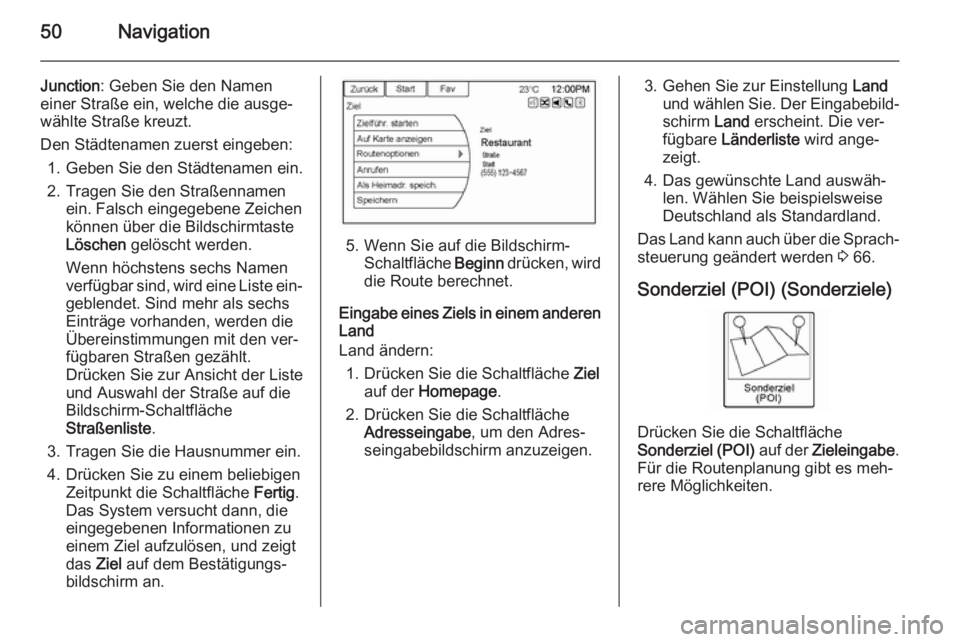
50Navigation
Junction: Geben Sie den Namen
einer Straße ein, welche die ausge‐
wählte Straße kreuzt.
Den Städtenamen zuerst eingeben: 1. Geben Sie den Städtenamen ein.
2. Tragen Sie den Straßennamen ein. Falsch eingegebene Zeichenkönnen über die Bildschirmtaste
Löschen gelöscht werden.
Wenn höchstens sechs Namen
verfügbar sind, wird eine Liste ein‐ geblendet. Sind mehr als sechs
Einträge vorhanden, werden die
Übereinstimmungen mit den ver‐
fügbaren Straßen gezählt.
Drücken Sie zur Ansicht der Liste
und Auswahl der Straße auf die
Bildschirm-Schaltfläche
Straßenliste .
3. Tragen Sie die Hausnummer ein.
4. Drücken Sie zu einem beliebigen Zeitpunkt die Schaltfläche Fertig.
Das System versucht dann, die
eingegebenen Informationen zu
einem Ziel aufzulösen, und zeigt
das Ziel auf dem Bestätigungs‐
bildschirm an.
5. Wenn Sie auf die Bildschirm-
Schaltfläche Beginn drücken, wird
die Route berechnet.
Eingabe eines Ziels in einem anderen Land
Land ändern:
1. Drücken Sie die Schaltfläche Ziel
auf der Homepage .
2. Drücken Sie die Schaltfläche Adresseingabe , um den Adres‐
seingabebildschirm anzuzeigen.
3. Gehen Sie zur Einstellung Land
und wählen Sie. Der Eingabebild‐
schirm Land erscheint. Die ver‐
fügbare Länderliste wird ange‐
zeigt.
4. Das gewünschte Land auswäh‐ len. Wählen Sie beispielsweise
Deutschland als Standardland.
Das Land kann auch über die Sprach‐
steuerung geändert werden 3 66.
Sonderziel (POI) (Sonderziele)
Drücken Sie die Schaltfläche
Sonderziel (POI) auf der Zieleingabe .
Für die Routenplanung gibt es meh‐
rere Möglichkeiten.
Page 51 of 89
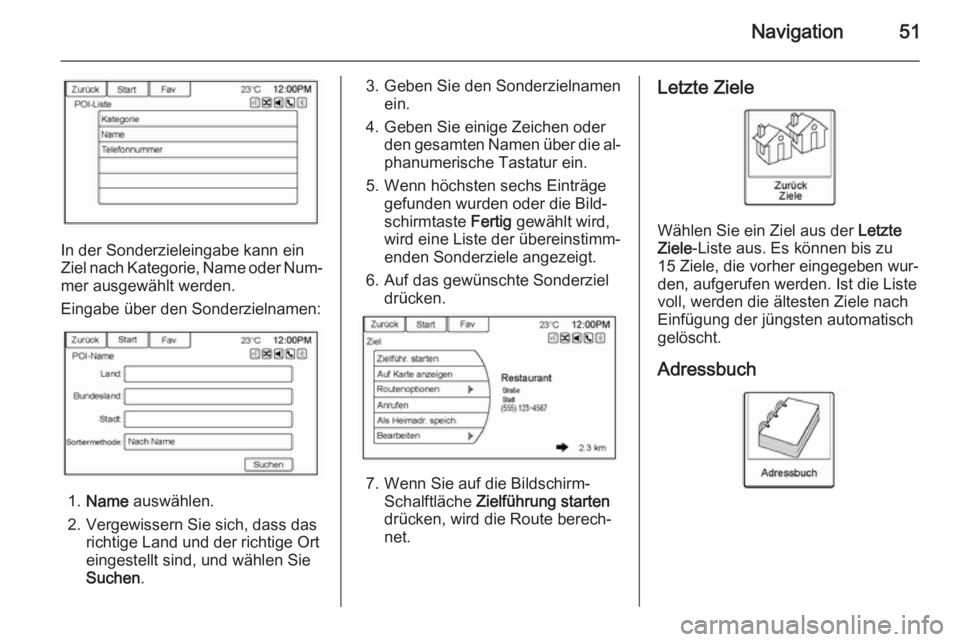
Navigation51
In der Sonderzieleingabe kann ein
Ziel nach Kategorie, Name oder Num‐ mer ausgewählt werden.
Eingabe über den Sonderzielnamen:
1. Name auswählen.
2. Vergewissern Sie sich, dass das richtige Land und der richtige Ort
eingestellt sind, und wählen Sie
Suchen .
3. Geben Sie den Sonderzielnamen
ein.
4. Geben Sie einige Zeichen oder den gesamten Namen über die al‐
phanumerische Tastatur ein.
5. Wenn höchsten sechs Einträge gefunden wurden oder die Bild‐
schirmtaste Fertig gewählt wird,
wird eine Liste der übereinstimm‐
enden Sonderziele angezeigt.
6. Auf das gewünschte Sonderziel drücken.
7. Wenn Sie auf die Bildschirm-Schalftläche Zielführung starten
drücken, wird die Route berech‐
net.
Letzte Ziele
Wählen Sie ein Ziel aus der Letzte
Ziele -Liste aus. Es können bis zu
15 Ziele, die vorher eingegeben wur‐
den, aufgerufen werden. Ist die Liste
voll, werden die ältesten Ziele nach
Einfügung der jüngsten automatisch
gelöscht.
Adressbuch
Page 52 of 89

52Navigation
Wenn kein Ziel im Adressbuch ge‐
speichert ist, ein Ziel speichern:
1. Drücken Sie Ziel auf der
Homepage .
2. Eine Adresse über eine der Ziel‐ eingabemethoden
( Adresseingabe , Sonderziel
(POI) usw.) eingeben.
3. Wählen Sie auf dem Ziel-Bild‐
schirm die Option Speichern.
4. Das System zeigt die Optionen Name , Nummer , Symbol und
Fertig an. Fertig drücken, um das
Ziel zu speichern.
5. Drücken Sie Name, Nummer oder
Symbol , um die Adressbuchein‐
gabe zu personalisieren.
Wenn bereits ein Ziel im Adressbuch
gespeichert ist, drücken Sie
Zieleingabe auf der Homepage , um
die Bildschirmtaste für das
Adressbuch einzublenden.
Wählen Sie ein Ziel anhand einer im
Adressbuch gespeicherten Adresse
aus.1. Drücken Sie auf die Bildschirm- Schaltfläche Adressbuch. Es wird
eine Liste mit den Adressbuchein‐ trägen angezeigt.
2. Wählen Sie das gewünschte Ziel aus der Liste aus.
3. Wenn Sie auf die Bildschirm- Schalftläche Zielführung starten
drücken, wird die Route berech‐
net.
Adressbuch -Einträge bearbeiten:
1. Einen Eintrag aus dem Adress‐ buch auswählen.
2. Wählen Sie auf dem Ziel-Bild‐
schirm die Option Bearbeiten.
3. Das System zeigt die Optionen Name , Nummer , Symbol und
Löschen an. Auf Löschen
drücken, um das Ziel aus dem
Adressbuch zu löschen.
4. Drücken Sie Name, Nummer oder
Symbol , um die Adressbuchein‐
gabe zu personalisieren.Breitengrad Längengrad-
Koordinaten
Wählen Sie anhand der geografi‐
schen Koordinaten ein Ziel aus.
Geben Sie den Längen- und Breiten‐
grad als Koordinaten ein.
1. Drücken Sie die Ziel Taste.
2. Breitengrad oder Längengrad , um
die Eingabe zu ändern. Die Koor‐
dinaten in Grad, Minuten und Se‐
kunden eingeben. Dann auf
Page 53 of 89
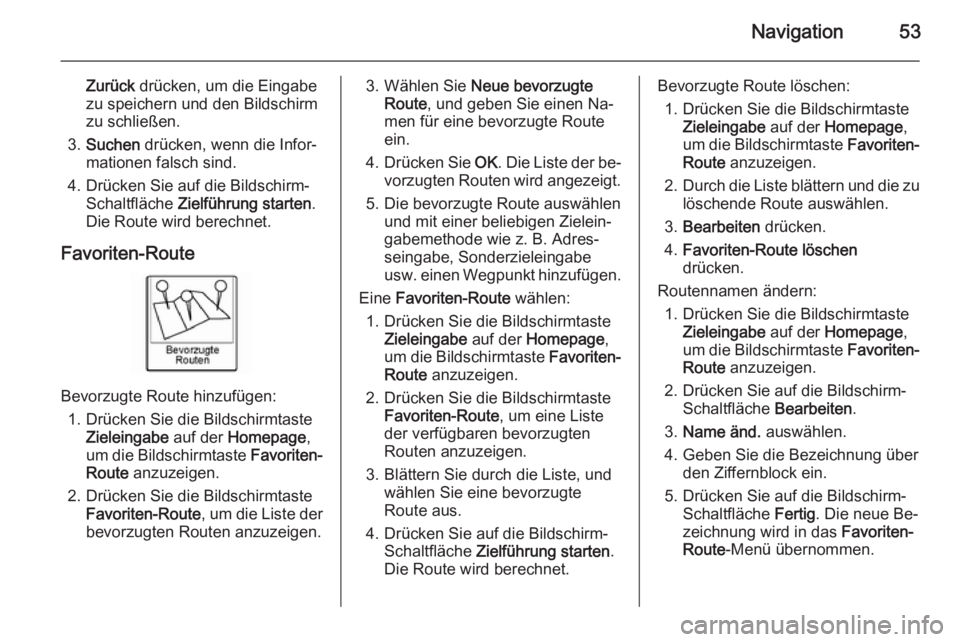
Navigation53
Zurück drücken, um die Eingabe
zu speichern und den Bildschirm
zu schließen.
3. Suchen drücken, wenn die Infor‐
mationen falsch sind.
4. Drücken Sie auf die Bildschirm- Schaltfläche Zielführung starten .
Die Route wird berechnet.
Favoriten-Route
Bevorzugte Route hinzufügen: 1. Drücken Sie die Bildschirmtaste Zieleingabe auf der Homepage ,
um die Bildschirmtaste Favoriten-
Route anzuzeigen.
2. Drücken Sie die Bildschirmtaste Favoriten-Route , um die Liste der
bevorzugten Routen anzuzeigen.
3. Wählen Sie Neue bevorzugte
Route , und geben Sie einen Na‐
men für eine bevorzugte Route
ein.
4. Drücken Sie OK. Die Liste der be‐
vorzugten Routen wird angezeigt.
5. Die bevorzugte Route auswählen und mit einer beliebigen Zielein‐
gabemethode wie z. B. Adres‐
seingabe, Sonderzieleingabe
usw. einen Wegpunkt hinzufügen.
Eine Favoriten-Route wählen:
1. Drücken Sie die Bildschirmtaste Zieleingabe auf der Homepage ,
um die Bildschirmtaste Favoriten-
Route anzuzeigen.
2. Drücken Sie die Bildschirmtaste Favoriten-Route , um eine Liste
der verfügbaren bevorzugten
Routen anzuzeigen.
3. Blättern Sie durch die Liste, und wählen Sie eine bevorzugte
Route aus.
4. Drücken Sie auf die Bildschirm- Schaltfläche Zielführung starten .
Die Route wird berechnet.Bevorzugte Route löschen:
1. Drücken Sie die Bildschirmtaste Zieleingabe auf der Homepage ,
um die Bildschirmtaste Favoriten-
Route anzuzeigen.
2. Durch die Liste blättern und die zu
löschende Route auswählen.
3. Bearbeiten drücken.
4. Favoriten-Route löschen
drücken.
Routennamen ändern: 1. Drücken Sie die Bildschirmtaste Zieleingabe auf der Homepage ,
um die Bildschirmtaste Favoriten-
Route anzuzeigen.
2. Drücken Sie auf die Bildschirm- Schaltfläche Bearbeiten.
3. Name änd. auswählen.
4. Geben Sie die Bezeichnung über den Ziffernblock ein.
5. Drücken Sie auf die Bildschirm- Schaltfläche Fertig. Die neue Be‐
zeichnung wird in das Favoriten-
Route -Menü übernommen.
Page 54 of 89
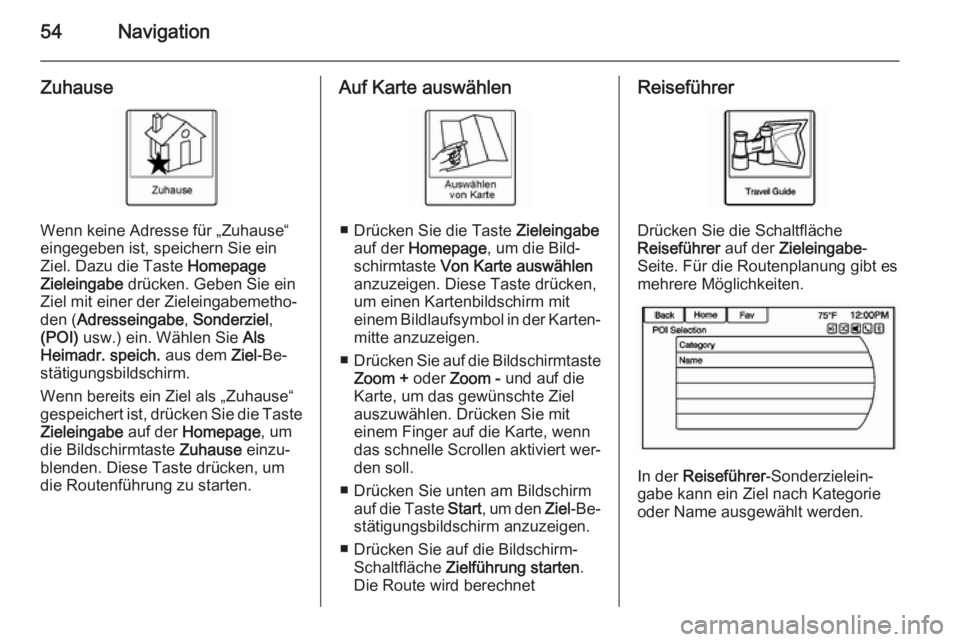
54Navigation
Zuhause
Wenn keine Adresse für „Zuhause“
eingegeben ist, speichern Sie ein Ziel. Dazu die Taste Homepage
Zieleingabe drücken. Geben Sie ein
Ziel mit einer der Zieleingabemetho‐
den ( Adresseingabe , Sonderziel ,
(POI) usw.) ein. Wählen Sie Als
Heimadr. speich. aus dem Ziel-Be‐
stätigungsbildschirm.
Wenn bereits ein Ziel als „Zuhause“
gespeichert ist, drücken Sie die Taste
Zieleingabe auf der Homepage , um
die Bildschirmtaste Zuhause einzu‐
blenden. Diese Taste drücken, um die Routenführung zu starten.
Auf Karte auswählen
■ Drücken Sie die Taste Zieleingabe
auf der Homepage , um die Bild‐
schirmtaste Von Karte auswählen
anzuzeigen. Diese Taste drücken,
um einen Kartenbildschirm mit
einem Bildlaufsymbol in der Karten‐
mitte anzuzeigen.
■ Drücken Sie auf die Bildschirmtaste
Zoom + oder Zoom - und auf die
Karte, um das gewünschte Ziel
auszuwählen. Drücken Sie mit
einem Finger auf die Karte, wenn
das schnelle Scrollen aktiviert wer‐
den soll.
■ Drücken Sie unten am Bildschirm auf die Taste Start, um den Ziel-Be‐
stätigungsbildschirm anzuzeigen.
■ Drücken Sie auf die Bildschirm- Schaltfläche Zielführung starten .
Die Route wird berechnet
Reiseführer
Drücken Sie die Schaltfläche
Reiseführer auf der Zieleingabe -
Seite. Für die Routenplanung gibt es
mehrere Möglichkeiten.
In der Reiseführer -Sonderzielein‐
gabe kann ein Ziel nach Kategorie
oder Name ausgewählt werden.
Page 55 of 89
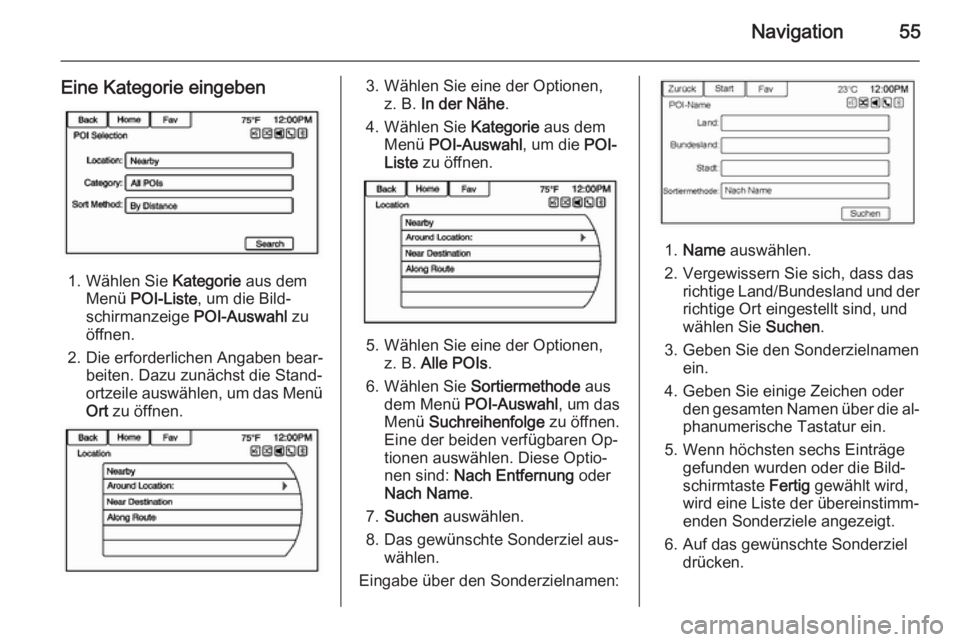
Navigation55
Eine Kategorie eingeben
1. Wählen Sie Kategorie aus dem
Menü POI-Liste , um die Bild‐
schirmanzeige POI-Auswahl zu
öffnen.
2. Die erforderlichen Angaben bear‐ beiten. Dazu zunächst die Stand‐
ortzeile auswählen, um das Menü Ort zu öffnen.
3. Wählen Sie eine der Optionen,
z. B. In der Nähe .
4. Wählen Sie Kategorie aus dem
Menü POI-Auswahl , um die POI-
Liste zu öffnen.
5. Wählen Sie eine der Optionen,
z. B. Alle POIs .
6. Wählen Sie Sortiermethode aus
dem Menü POI-Auswahl , um das
Menü Suchreihenfolge zu öffnen.
Eine der beiden verfügbaren Op‐
tionen auswählen. Diese Optio‐
nen sind: Nach Entfernung oder
Nach Name .
7. Suchen auswählen.
8. Das gewünschte Sonderziel aus‐ wählen.
Eingabe über den Sonderzielnamen:
1. Name auswählen.
2. Vergewissern Sie sich, dass das richtige Land/Bundesland und der
richtige Ort eingestellt sind, und
wählen Sie Suchen.
3. Geben Sie den Sonderzielnamen ein.
4. Geben Sie einige Zeichen oder den gesamten Namen über die al‐
phanumerische Tastatur ein.
5. Wenn höchsten sechs Einträge gefunden wurden oder die Bild‐
schirmtaste Fertig gewählt wird,
wird eine Liste der übereinstimm‐
enden Sonderziele angezeigt.
6. Auf das gewünschte Sonderziel drücken.